Capitolo 5 altre funzioni utili, Ready to job build – TA Triumph-Adler DC 2045 Manuale d'uso
Pagina 109
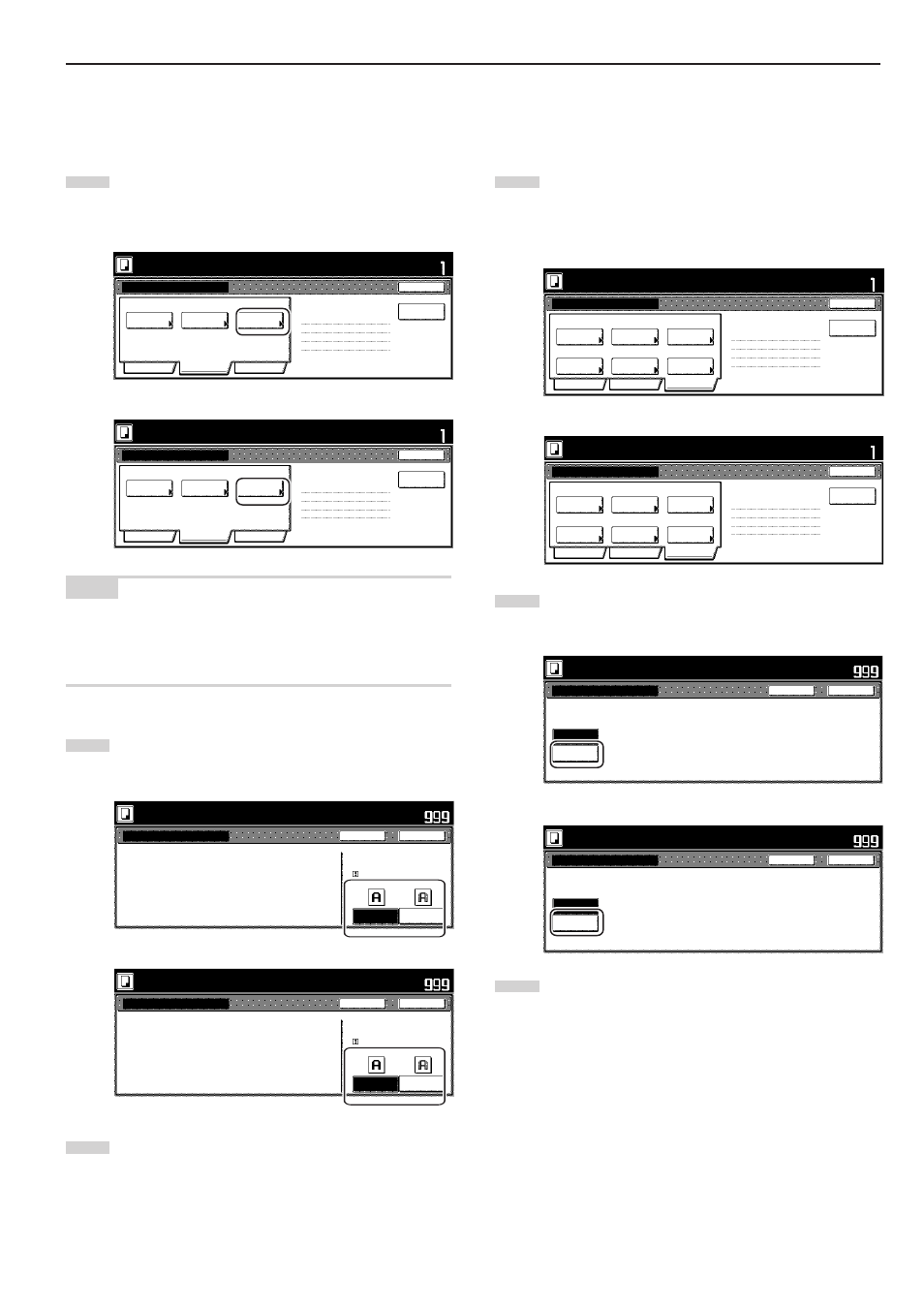
Capitolo 5 ALTRE FUNZIONI UTILI
5-67
9
Attivazione della modalità di stampa economica
Questa procedura consente di attivare la modalità di stampa
economica per risparmiare sull’utilizzo del toner.
1
Premere il tasto “Quality”. Nella schermata che verrà
visualizzata, premere il tasto “Eco Print”. Verrà visualizzata la
schermata “Eco print”.
Specifiche in pollici
Specifiche metriche
NOTA
È possibile scegliere se utilizzare o meno la modalità di stampa
economica solo nel primo passaggio della modalità di creazione
processo, l’impostazione indicata verrà applicata a tutti i passaggi del
processo di copia.
2
Premere il tasto “On” per attivare la modalità di stampa
economica.
Specifiche in pollici
Specifiche metriche
3
Premere il tasto “Close”. Il pannello a sfioramento tornerà
alla schermata visualizzata al punto 1.
0
Selezione della modalità di cancellazione foglio
In questa procedura viene selezionata la modalità di cancellazione
foglio che consente di cancellare imperfezioni quali ombre, righe ecc.
riscontrate sui bordi delle copie.
1
Premere il tasto “Edit”. Nella schermata che verrà
visualizzata, premere il tasto “Border Erase” [“Erase Mode”].
Verrà visualizzata la schermata “Border Erase” [“Erase
Mode”].
Specifiche in pollici
Specifiche metriche
2
Premere il tasto “Sheet Erase” [“Border erase”], quindi
impostare la larghezza del bordo desiderata.
Specifiche in pollici
Specifiche metriche
3
Premere il tasto “Close”. Il pannello a sfioramento tornerà
alla schermata visualizzata al punto 1.
Border
Erase
Auto
Tray A
Modify
Copy
Select
orig.size
Select of
Output
None
Page #
Margin/
Centering
None
Off
Off
2 sided copy-Left
Finished page # : 0
Basic
Quality
Edit
Job Build - Step1
End
Insert page
Ready to Job build.
Place originals then press Start key.
Set
Print from
Rear page
Erase Mode
Auto
None
None
Finisher main tray
Modify copy
Select of
Output
Select size
original
None
None
Page
numbering
Margin/
Imag.shift
2-sided Copy-Left
Finished page #: 0
Basic
Quality
Edit
Job Build - Step1
End
Ready to Job build.
Set original. Press Start key.
Set
Insert
blank page
Print from
Rear page
Scanning
density
Text+Photo
Density 4
Off
Eco Print
1 sided copy-Left
Finished page # : 0
Image
quality
Basic
Quality
Edit
Job Build - Step1
End
Insert
page
Ready to Job build.
Place originals then press Start key.
Set
Scanning
density
Text + Photo
Manual 4
Off
Eco Print
1-sided Copy-Left
Finished page #: 0
Image
quality
Basic
Quality
Edit
Job Build - Step1
End
Ready to Job build.
Set original. Press Start key.
Set
Insert
blank page
Eco Print
Off
On
E c o P r i n t
To n e r c o n s u m p t i o n c a n b e
r e d u c e d .
I m a g e r e s o l u t i o n r e d u c e d .
E c o P r i n t e n a b l e s t o n e r c o n s u m p t i o n
r e d u c t i o n .
Ready to Job build.
Set original. Press Start key.
Close
Back
Set
Eco Print
Off
On
Eco Print
I t i s p o s s i b l e t o r e d u c e
t o n e r c o n s u m p t i o n .
I m a g e i s a l i t t l e l i g h t .
Eco Print
i s s a v i n g t o n e r c o n s u m p t i o n , a n d i t
i s e c o n o m i c a l l y.
Ready to Job build.
Place originals then press Start key.
Close
Back
Set
Erase Mode
None
Border
erase
E r a s e e d g e o f o r i g i n a l o r c e n t e r o f b o o k
a n d c o p y.
Ready to Job build.
Set original. Press Start key.
Close
Back
Set
Ready to Job build.
Place originals then press Start key.
Border Erase
None
Sheet
Erase
Set
Close
Back
Erase the border shadow of original
or shadow from centor of book.